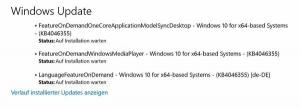Διαθέσιμες μονάδες δίσκου με αντιστοίχιση δικτύου στη γραμμή εντολών ανυψωμένη
Τρόπος δημιουργίας δίσκων αντιστοίχισης δικτύου διαθέσιμες στη γραμμή εντολών και το PowerShell στα Windows 10
Ξεκινώντας με τα Windows Vista, η Microsoft εφάρμοσε τη δυνατότητα Έλεγχος λογαριασμού χρήστη ή απλώς UAC. Αυτή η δυνατότητα έχει σχεδιαστεί για τη βελτίωση της ασφάλειας του λειτουργικού συστήματος. Η παρενέργεια αυτής της δυνατότητας είναι ότι οι αντιστοιχισμένες μονάδες δίσκου δικτύου δεν είναι προσβάσιμες σε προγράμματα που εκτελούνται ως διαχειριστής.
Τι είναι το UAC
Ο Έλεγχος λογαριασμού χρήστη (UAC) προσπαθεί να αποτρέψει τις εφαρμογές από το να κάνουν ανεπιθύμητες αλλαγές στον υπολογιστή σας. Όταν κάποιο λογισμικό προσπαθεί να αλλάξει τμήματα του μητρώου ή του συστήματος αρχείων που σχετίζονται με το σύστημα, Windows 10 εμφανίζει ένα παράθυρο διαλόγου επιβεβαίωσης UAC, όπου ο χρήστης πρέπει να επιβεβαιώσει εάν θέλει πραγματικά να τα κάνει αλλαγές. Συνήθως, οι εφαρμογές που απαιτούν ανύψωση σχετίζονται με τη διαχείριση των Windows ή του υπολογιστή σας γενικότερα. Ένα καλό παράδειγμα θα ήταν η εφαρμογή Επεξεργαστής Μητρώου.
Το UAC έρχεται με διαφορετικά επίπεδα ασφάλειας. Πότε τις επιλογές του έχουν οριστεί σε Πάντα ειδοποίηση ή Προκαθορισμένο, η επιφάνεια εργασίας σας θα είναι θαμπό. Η περίοδος λειτουργίας θα μεταβεί προσωρινά στην ασφαλή επιφάνεια εργασίας χωρίς ανοιχτά παράθυρα και εικονίδια, που θα περιέχουν μόνο μια προτροπή ανύψωσης από τον Έλεγχο λογαριασμού χρήστη (UAC).
UAC και αντιστοιχισμένες μονάδες δίσκου
Μέλη του Διαχειριστέςομάδα χρηστών πρέπει να επιβεβαιώσετε ή να απορρίψετε την προτροπή UAC χωρίς να παρέχετε επιπλέον διαπιστευτήρια (προτροπή συναίνεσης UAC). Χρήστες χωρίς διοικητικά προνόμια πρέπει επιπλέον να εισαγάγετε έγκυρα διαπιστευτήρια για έναν τοπικό λογαριασμό διαχειριστή (προτροπή διαπιστευτηρίων UAC).
Από προεπιλογή, οι αντιστοιχισμένες μονάδες δικτύου δεν είναι διαθέσιμες από ένα ανυψωμένη γραμμή εντολών, ανυψωμένο PowerShell, ή από οποιοδήποτε άλλο εφαρμογή που εκτελείται ως διαχειριστής στα Windows 10.
Τα Windows 10, Windows 8, Windows 7 και Windows Vista συνοδεύονται από μια ειδική επιλογή Πολιτικής ομάδας που ξεκλειδώνει τις μονάδες δίσκου δικτύου για λογαριασμούς διαχειριστή.
Για να κάνετε διαθέσιμες μονάδες δίσκου με αντιστοίχιση δικτύου στη γραμμή εντολών,
- Ανοιξε Επεξεργαστής Μητρώου.
- Μεταβείτε στο ακόλουθο κλειδί μητρώου:
HKEY_LOCAL_MACHINE\SOFTWARE\Microsoft\Windows\CurrentVersion\Policies\SystemΣυμβουλή: Μπορείτε αποκτήστε πρόσβαση σε οποιοδήποτε κλειδί μητρώου που θέλετε με ένα κλικ. - Εάν δεν έχετε αυτό το κλειδί, τότε απλώς δημιουργήστε το.
- Δημιουργήστε μια νέα τιμή DWORD που ονομάζεται
EnableLinkedConnectionsκαι ορίστε το σε 1. Σημείωση: Ακόμα κι αν είσαι τρέχει Windows 64-bit πρέπει ακόμα να δημιουργήσετε μια τιμή DWORD 32-bit. - Επανεκκινήστε τα Windows 10 και τελειώσατε.
Τώρα μπορείτε να αποκτήσετε πρόσβαση στις αντιστοιχισμένες μονάδες δίσκου δικτύου, παρόλο που το πρόγραμμά σας εκτελείται ως διαχειριστής.
Για να αναιρέσετε την αλλαγή, διαγράψτε το EnableLinkedConnections τιμή και επανεκκινήστε το λειτουργικό σύστημα.
Για να εξοικονομήσετε χρόνο, μπορείτε να κατεβάσετε τα ακόλουθα έτοιμα προς χρήση αρχεία μητρώου (περιλαμβάνεται το tweak αναίρεσης):
Λήψη Αρχείων Μητρώου
Το ίδιο μπορεί να γίνει χρησιμοποιώντας Winaero Tweaker. Πλοηγηθείτε στο Δίκτυο > Μονάδες δίσκου δικτύου μέσω UAC:
Χρησιμοποιήστε αυτήν την επιλογή για να αποφύγετε την επεξεργασία μητρώου.
Αυτή η μέθοδος λειτουργεί στα Windows 10, Windows 8.1, Windows 8 και Windows 7.